Ubuntu 20.04 部署 umami 并用于 hexo 博客的访问统计
什么是 umami
umami 是一个轻量级的网站访问统计工具,开源免费,可自托管,用途类似 Google Analytics。当然,umami 的功能远没有 Google Analytics 那么丰富,不过如果你的需求不多,只想了解网站的访问量(PV、UV)、流量来源等基本信息,以及记录一些简单的自定义事件,那么 umami 会是一个不错的选择。
Ubuntu 部署 umami
创建所需的 mysql 用户及数据库
以 root 用户登录 mysql
1 | mysql -u root -p |
创建数据库 umami
创建用户 umami_user 并授予其 umami 数据库的全部权限
( 注: 请将 mypassword 改为你要设置的密码 )
1 | CREATE DATABASE `umami` DEFAULT CHARACTER SET utf8mb4 COLLATE utf8mb4_unicode_ci; |
拉取 umami 代码
1 | git clone https://github.com/umami-software/umami.git |
安装所需环境
运行 umami 需要版本大于 12 的 Node.js, 如果没有请按以下操作安装
1
2sudo curl -o- https://raw.githubusercontent.com/nvm-sh/nvm/v0.39.3/install.sh | bash
nvm install --lts安装 yarn
1
npm install -g yarn
安装依赖
进入 umami 根目录, 运行如下命令安装依赖
1
yarn install
创建配置文件
在 umami 根目录下创建配置文件 .env 并按如下格式配置
( 注: 请将 mypassword 改为创建数据库用户 umami_user 时设置的密码 )
1 | DATABASE_URL=mysql://umami_user:mypassword@localhost:3306/umami |
编译代码
1 | yarn build |
运行
1 | yarn start |
看到如下输出就说明 umami 已经在 3000 端口运行成功了
1 | $ next start -p 3000 |
使用
- 首次登录的用户名和密码分别为
admin,umami - 登录后修改密码避免安全隐患
- 如下图所示添加你的网站, 并获取跟踪代码, 将其加在网站的
<head>标签中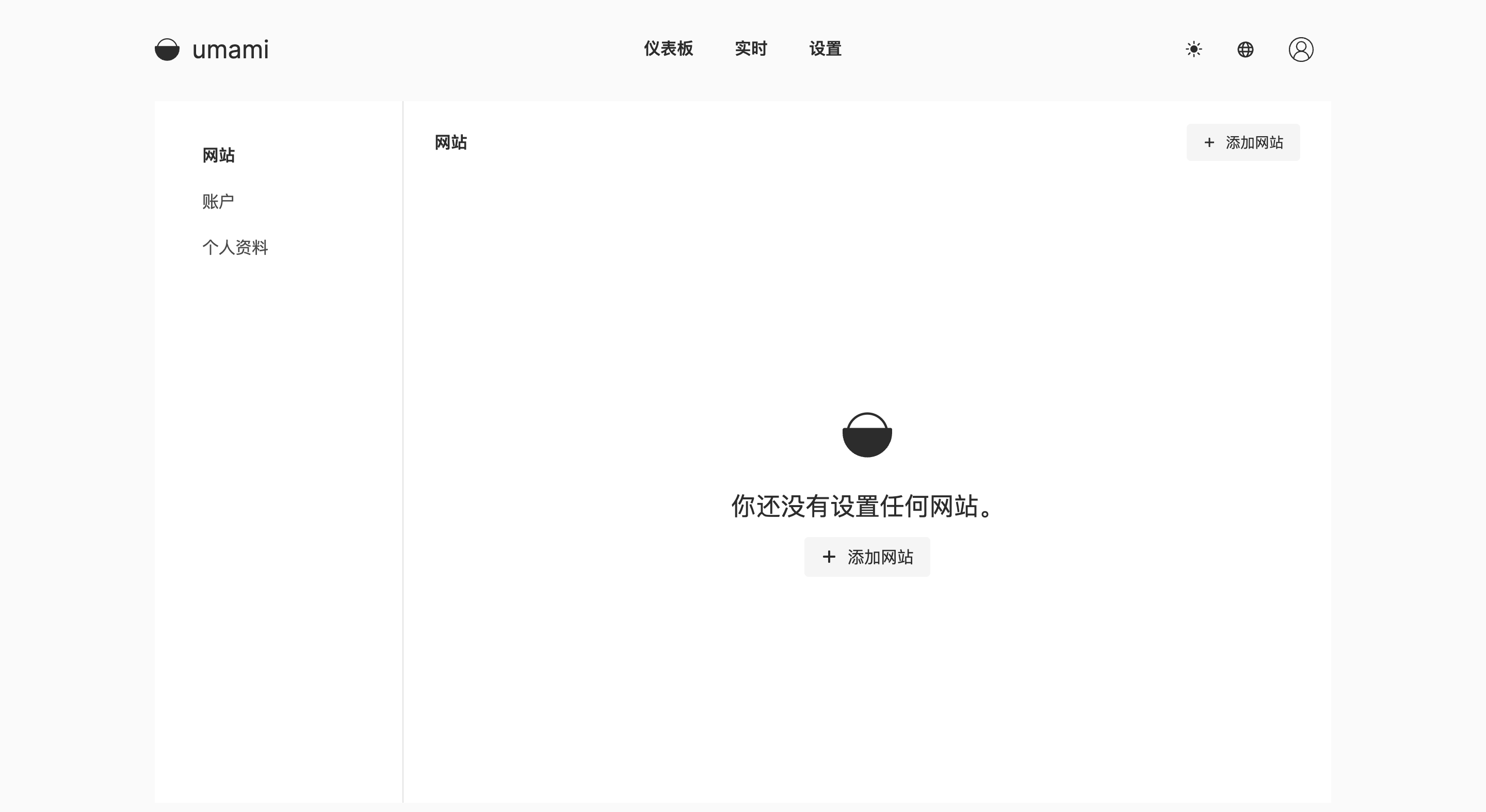
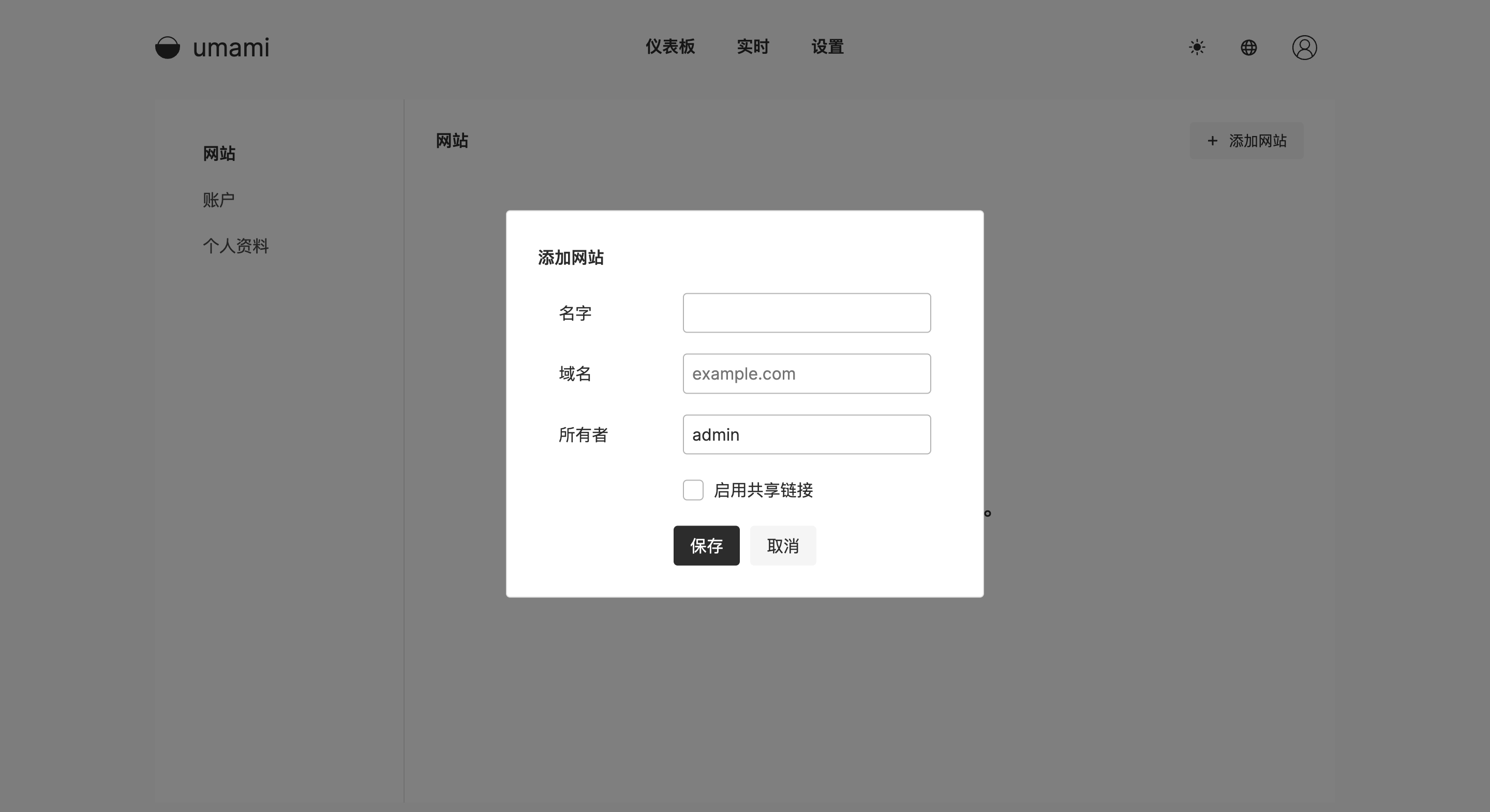
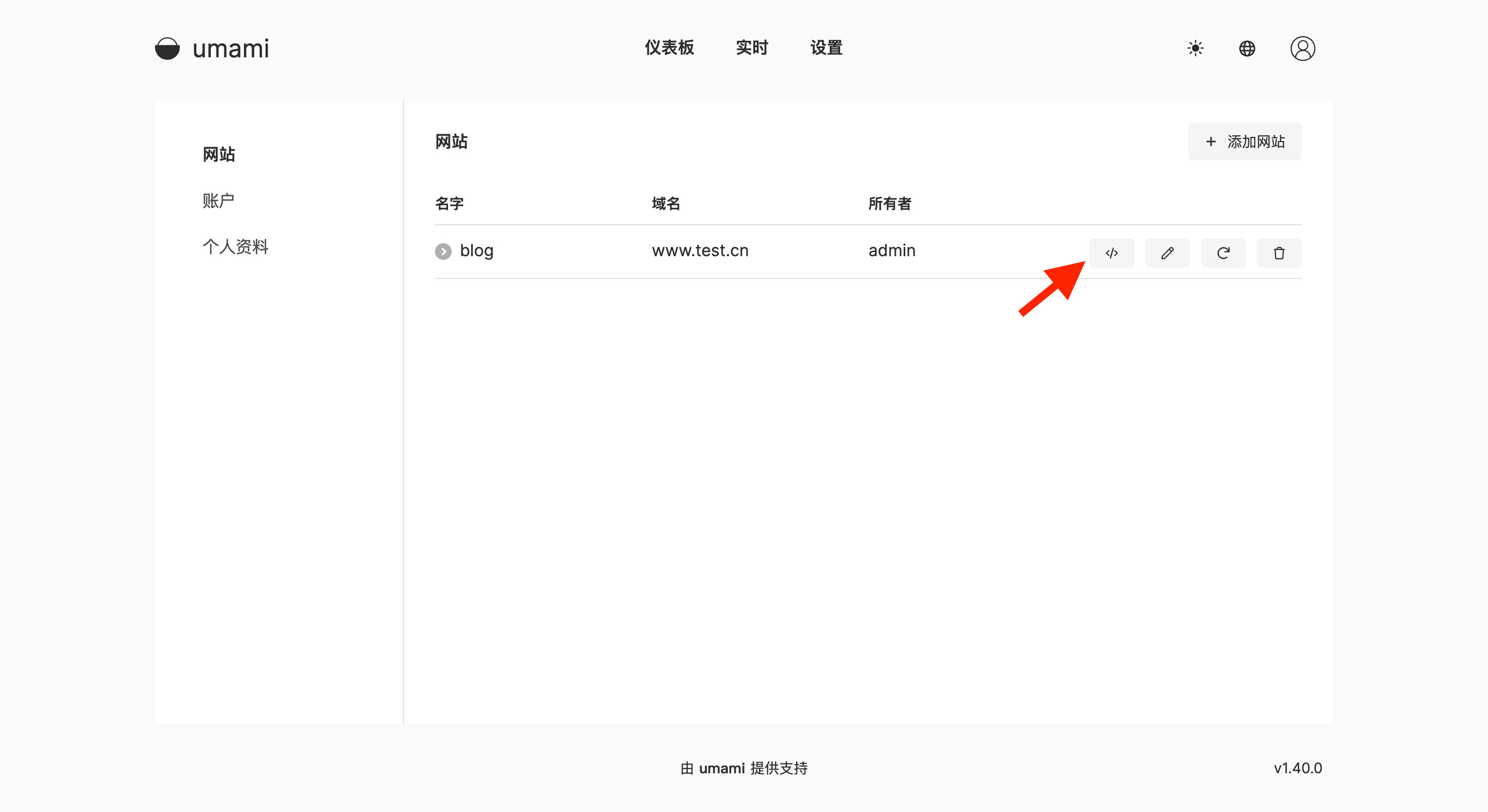
- 查看统计结果
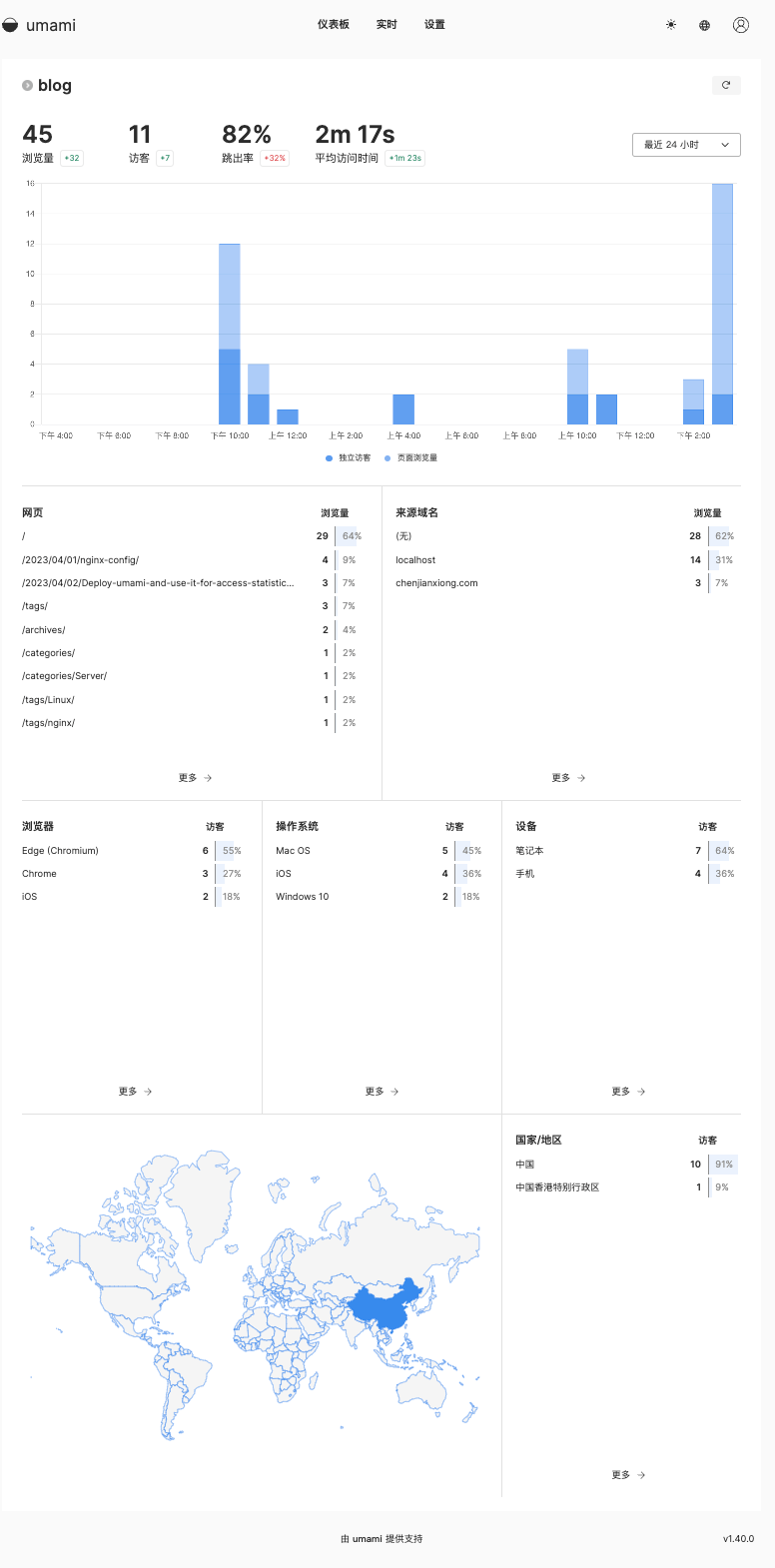
绑定域名可以参考 Ubuntu 下使用 nginx 配置网站
Umami Github